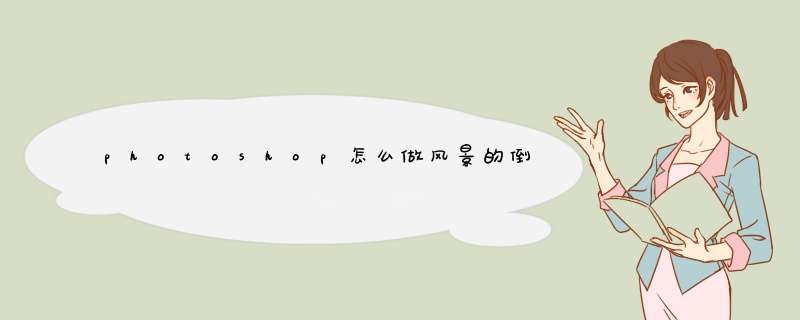
首选找到风景图,导入photoshop中,接着解锁,由于我们要制作倒影出来,因此势必要加大图层的高度!
调整图层大小,图像—画布大小—高度调整如下,如下图所示。
ctrl+j复制图层,得到新,编辑—变形—垂直翻转,后得到下图,调整量图形如下!
点击复制,滤镜—扭曲—波纹,数量改为95,得到如下:
接着,滤镜—模糊—径向模糊,大小1—3就可以了,设置如下!
这里调整两张风景图的位置,调整到适宜位置,接着调整复制图层的透明度,可以把不需要的部分截掉。
如果感到拼接违和感,可用涂抹工具处理下,最后结果如下!复制风景的为新图层,将新图层里的图像做自由变换(Ctrl+t),纵向压扁一点,做垂直翻转,并按住自由变换框的上边向下拖拽,就成为原图像的倒影,将倒影的图层做一些处理,如水波纹、淡化等等,使其更加逼真。可以把画布设置的比原图大,尤其是高度,便于将倒影显示出来。
1首先打开PS,新建个自定义尺寸的文件,先用工具栏上的渐变工具给文件添加上一个背景。2复制一个酒瓶到建立的文件中。
3选中酒瓶文件的图层按CTRL+J键,或将该图层拖加到图层面板的添加按钮上,新建个图层副本。
4选中图层副本,按CTRL+T键,将文件转转移到酒瓶的正下方。
5接着在图层面板上,为副本添加个蒙版。
6选中工具栏上的“渐变工具”,在副本图层上拖出个渐变,给蒙版添加上渐变效果。
7酒瓶的倒影就制作成功了。
倒影的话直接ctrl+j出现一个副本,然后ctrl+t然后右键垂直翻转,拖动到合适位置,给图层添加一个蒙版,然后选中渐变工具渐变类型是前景色到透明渐变颜色选择黑色鼠标点击选中蒙版图层然后再刚才做的倒影上面拉一个渐变(可根据需要效果适当渐变)就可以了
欢迎分享,转载请注明来源:内存溢出

 微信扫一扫
微信扫一扫
 支付宝扫一扫
支付宝扫一扫
评论列表(0条)